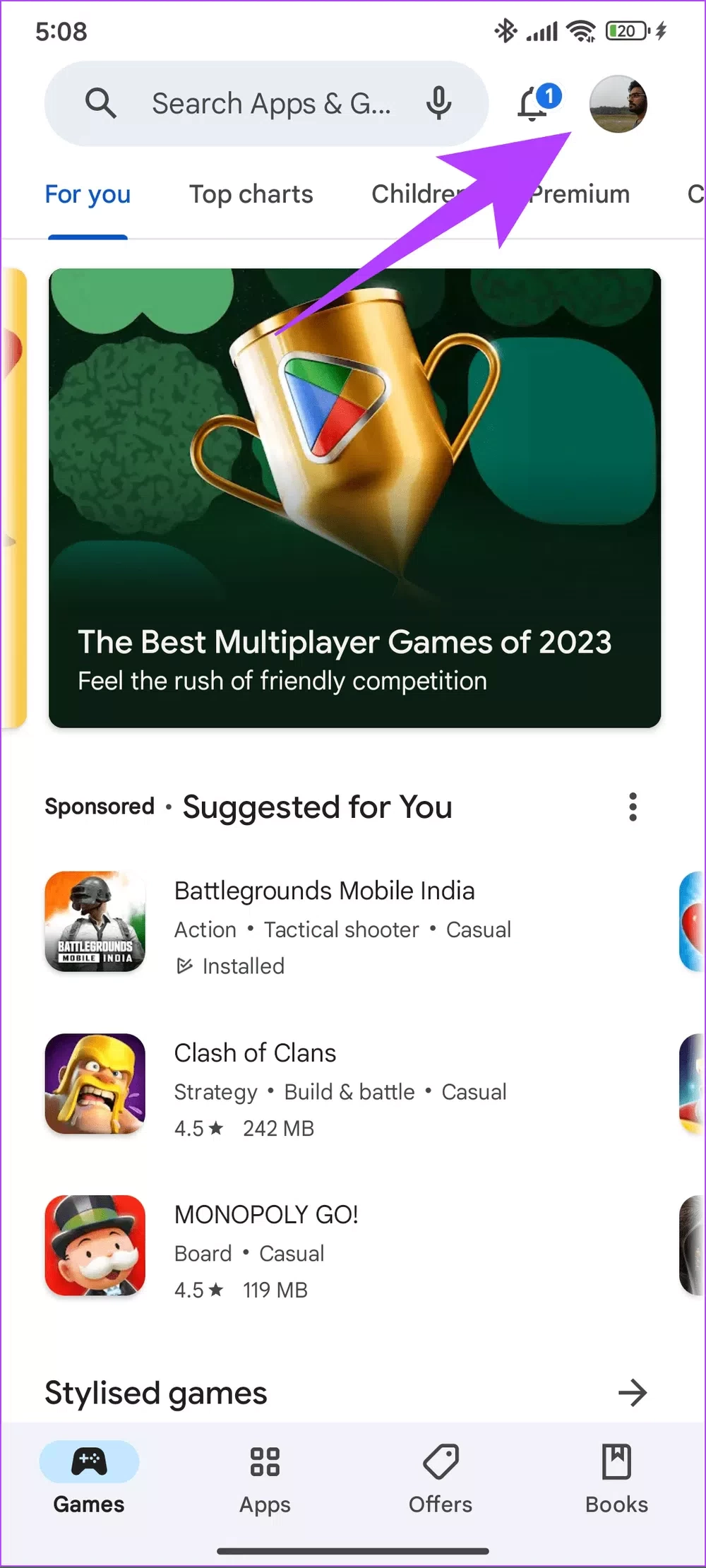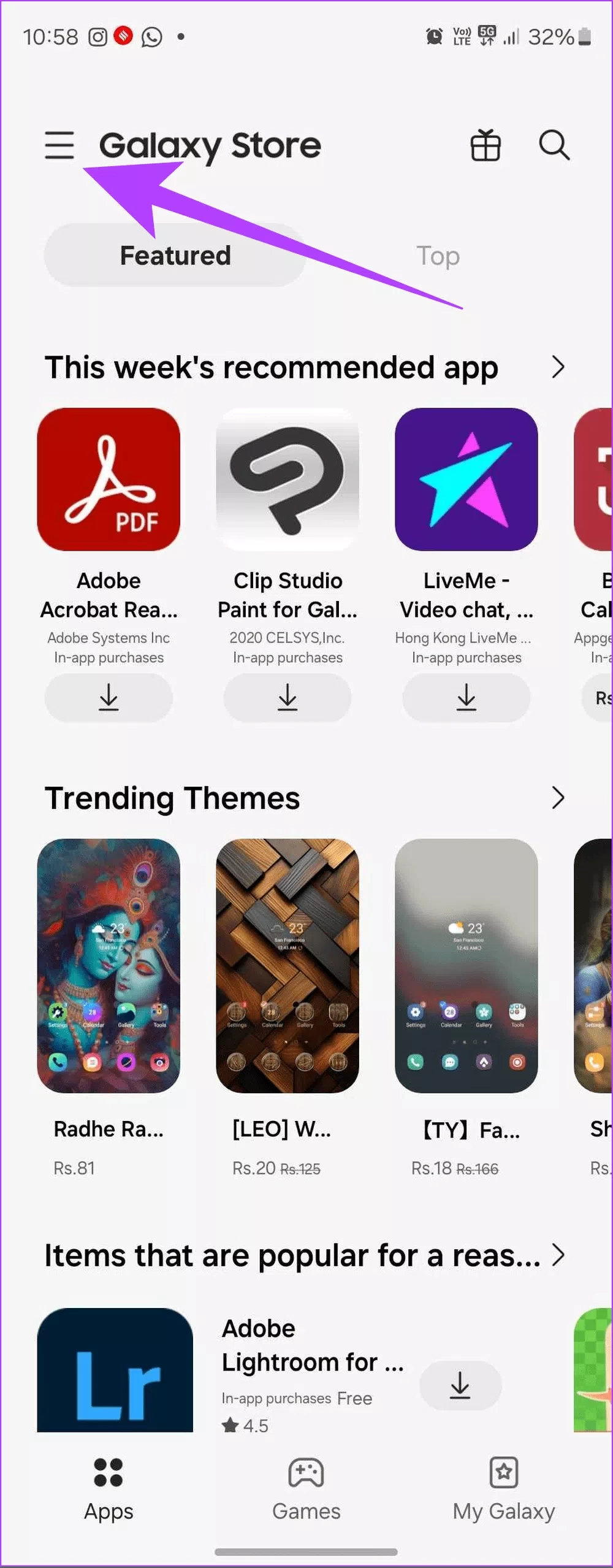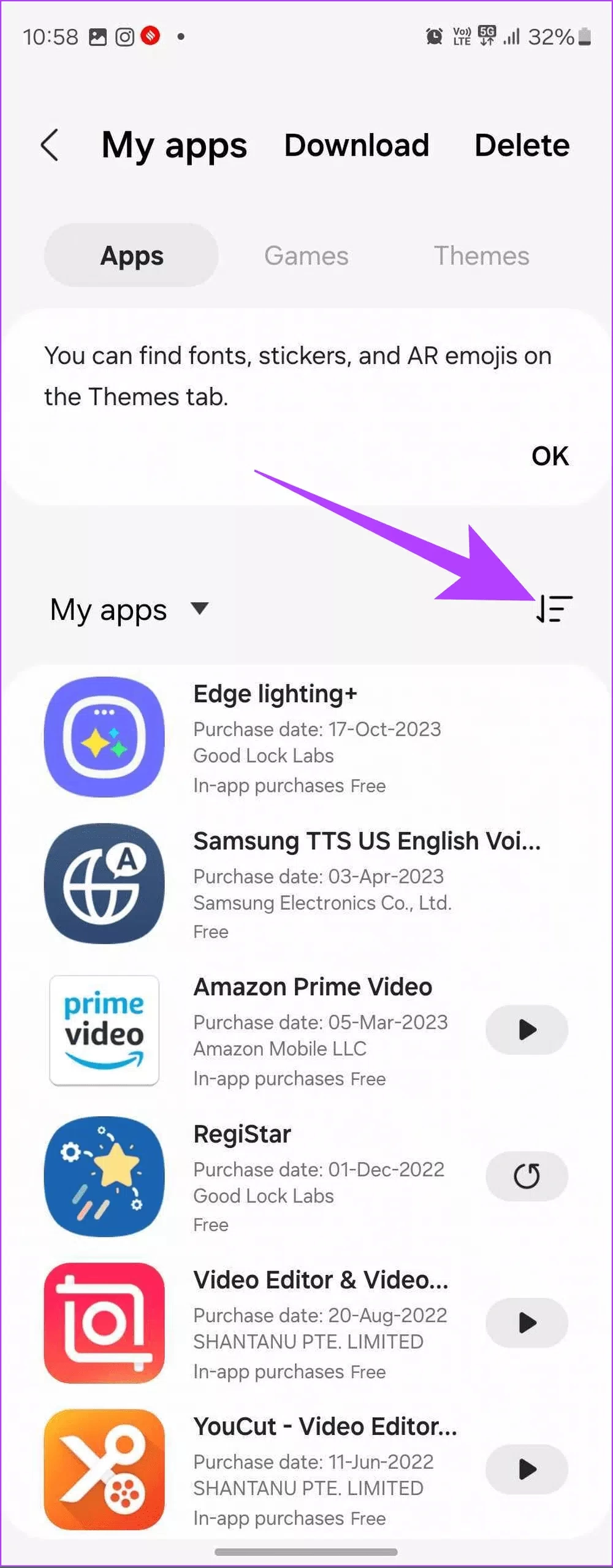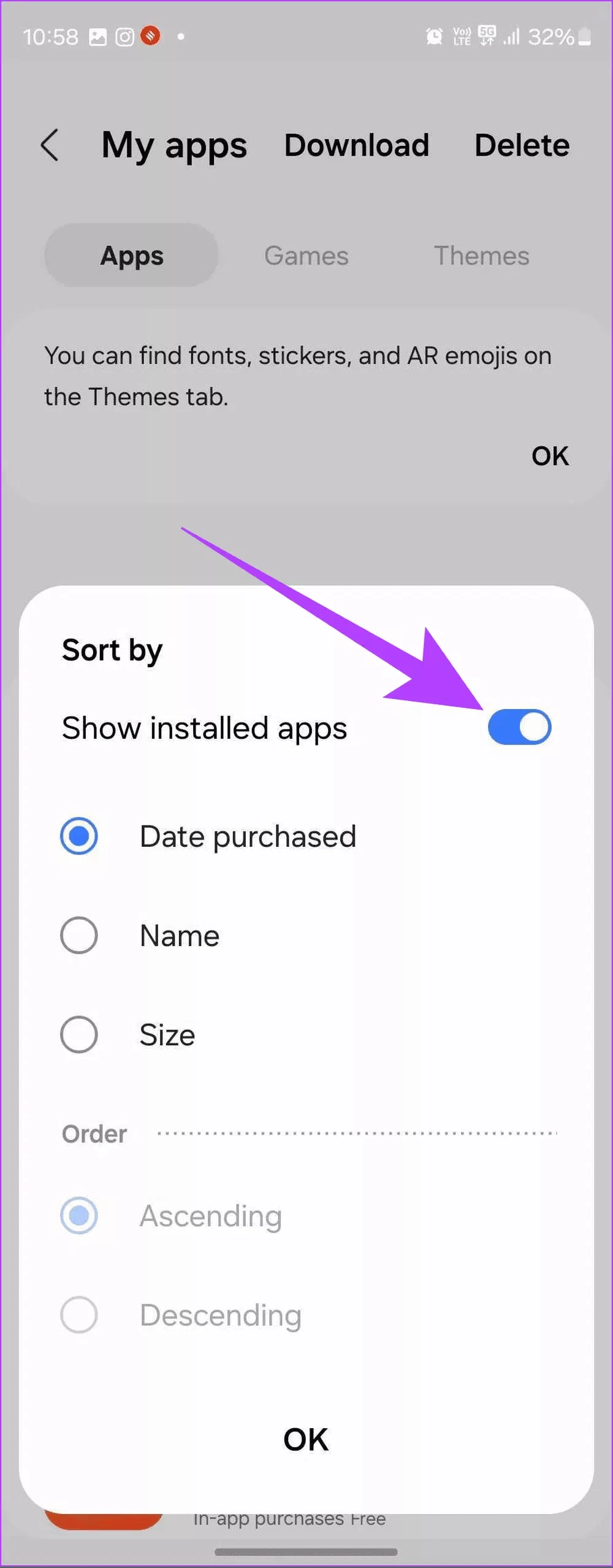ما در این مطلب قصد داریم به سراغ نحوه برگرداندن برنامهها و بازیهای حذف شده در اندروید برویم و به شما یاد بدهیم که چگونه این برنامهها را پس از حذف کردن دوباره به دستگاه برگردانید. گوشیهای اندرویدی برخلاف آیفون و محصولات اپل از محدودیتهای زیادی برخوردار نیستند در نتیجه کاربران میتوانند برنامههای متنوعی را از فروشگاه گوگل پلی استور دانلود کرده و در آنها نصب کنند.
تعداد این برنامهها نیز بسیار بالاست پس شما نمیتوانید در یک زمان تمام آنها را روی دستگاه مورد نظر خود نصب کنید. در چنین وقتهایی که حافظه دستگاه کم است، باید برنامههای ضروری خود را نگه داشته و سایر برنامهها را حذف کنید. ممکن است در پروسه حذف کردن یکی از برنامههای مهم خود را حذف کنید یا اینکه بخواهید در زمانهای دیگر برخی از برنامههایی که در گذشته حذف کرده بودید را دوباره به دستگاه برگردانید.
بنابراین اکنون باید چه کرد؟ آیا امکان برگرداندن برنامههای حذف شده یا بازیهای مختلف در گوشیهای اندرویدی وجود دارد؟ بله خوشبختانه اندروید به کاربران خود امکان میدهد تا از قابلیت برگرداندن برنامههای حذف شده استفاده کنند. تنها کافیست که برای کسب اطلاعات بیشتر در این زمینه این مقاله را تا انتها بخوانید.
چرا که ما قصد داریم علاوه بر ارائه ترفندهای متنوعی درباره این موضوع راهنمای تصویری هر بخش را نیز برای شما ارائه کنیم تا بتوانید به راحتی از راهکارهای مختلف برای برگرداندن برنامهها و بازیهای حذف شده در گوشی اندرویدی خود استفاده کنید. البته قبل از هر چیزی بدانید که برای استفاده از این قابلیت باید به اکانت قدیمی گوگل خود دسترسی داشته باشید. بیایید به سراغ این مراحل و ترفندها برویم.
یافتن برنامههای قدیمی با استفاده از فروشگاه پلی استور در گوشیهای اندرویدی
مرسومترین روشی که میتوانید با آن تاریخچه برنامههای حذف شده دستگاه اندرویدی خود را مشاهده کنید این است که به فروشگاه پلی استور بروید و از مراحلی که در بخش پایین برای شما ارائه میکنیم برنامههای قدیمی خود را در آنجا بیابید.
این مطلب را نیز بخوانید: دلایل ذخیره نشدن مخاطبان در دستگاههای اندرویدی + چرا گوشی اندرویدی نمیتواند مخاطب ذخیره کند؟
برای انجام این کار از مراحل پایین استفاده کنید:
مرحله 1: وارد برنامه پلی استور در گوشی اندرویدی خود شوید و سپس روی عکس پروفایل خود در بالا سمت راست بزنید.
مرحله 2: گزینه Manage apps and device را انتخاب کنید.
مرحله 3: به تب Manage بروید.
مرحله 4: در اینجا در منوی پایینرونده گزینه Not installed را لمس کنید.
مرحله 5: در کنار برنامههایی که میخواهید آنها را برگردانید، مربعی وجود دارد. روی هر کدام از آنها که قصد دارید به دستگاه برگردانید بزنید و سپس روی دکمه دانلود بزنید.
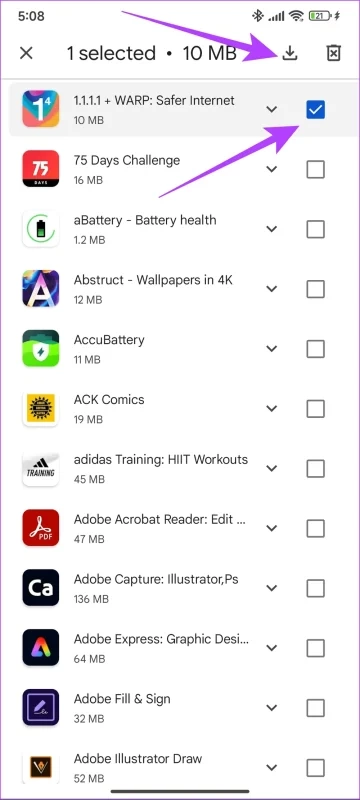
چگونه برنامههای حذف شده گوشیهای سامسونگ را مشاهده کرده و به دستگاه برگردانیم؟
از آنجایی که اندروید تنها به یک فروشگاه نرمافزاری مجهز نشده، شما میتوانید از فروشگاه مختص به برند گوشی خود نیز استفاده کنید. بنابراین کاربران سامسونگ میتوانند از گلکسی استور بهره ببرند. برای یافتن برنامههای قدیمی حذف شده از گوشی سامسونگ خود به فروشگاه گلکسی استور بروید و سپس طبق مراحلی که در پایین برایتان قرار میدهیم، به مشاهده و دانلود برنامههای موردنظر خود اقدام کنید:
مرحله 1: گلکسی استور را باز کنید، سپس روی منوی سه خطی در بالا سمت راست بزنید. حالا My Apps را انتخاب کنید.
مرحله 2: در اینجا میتوانید لیست برنامههای تازه نصب شده و همچنین برنامههای قبلی را مشاهده کنید. برای یافتن و فیلتر کردن برنامههای قدیمی خود که در گذشته آنها را حذف کرده بودید، روی آیکون فیلتر بزنید و سپس دکمه کنار Show installed apps را فعال کنید.
مرحله 3: روی ok بزنید تا تغییرات ذخیره شوند.
مرحله 4: سپس میتوانید لیست برنامههای به تازگی حذف شده را در فروشگاه گلکسی اپ استور خود مشاهده کنید. روی آیکون دانلود کنار برنامههایی که میخواهید آنها را به دستگاه برگردانید، بزنید.
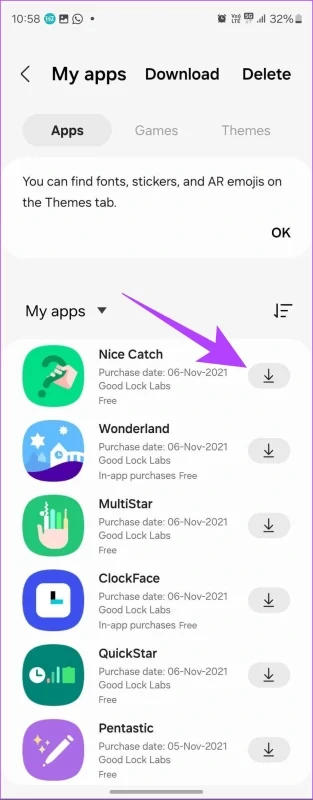
برگرداندن برنامهها و بازیهای حذف شده اندروید با استفاده از کامپیوتر یا لپتاپ
شما همچنین میتوانید برنامههای قدیمی حذف شده خود را با کامپیوتر یا لپتاپ ویندوزی خود به دستگاه اندرویدی برگردانید و آنها را از راه دور در دستگاه موردنظر خود نصب کنید. نحوه انجام این کار را برای شما توضیح دادهایم:
مرحله 1: در ابتدا وارد فروشگاه گوگل پلی استور خود در کامپیوتر شوید و سپس روی عکس پروفایلتان در بالا سمت راست بزنید.
مرحله 2: در اینجا Library & devices را انتخاب کنید.
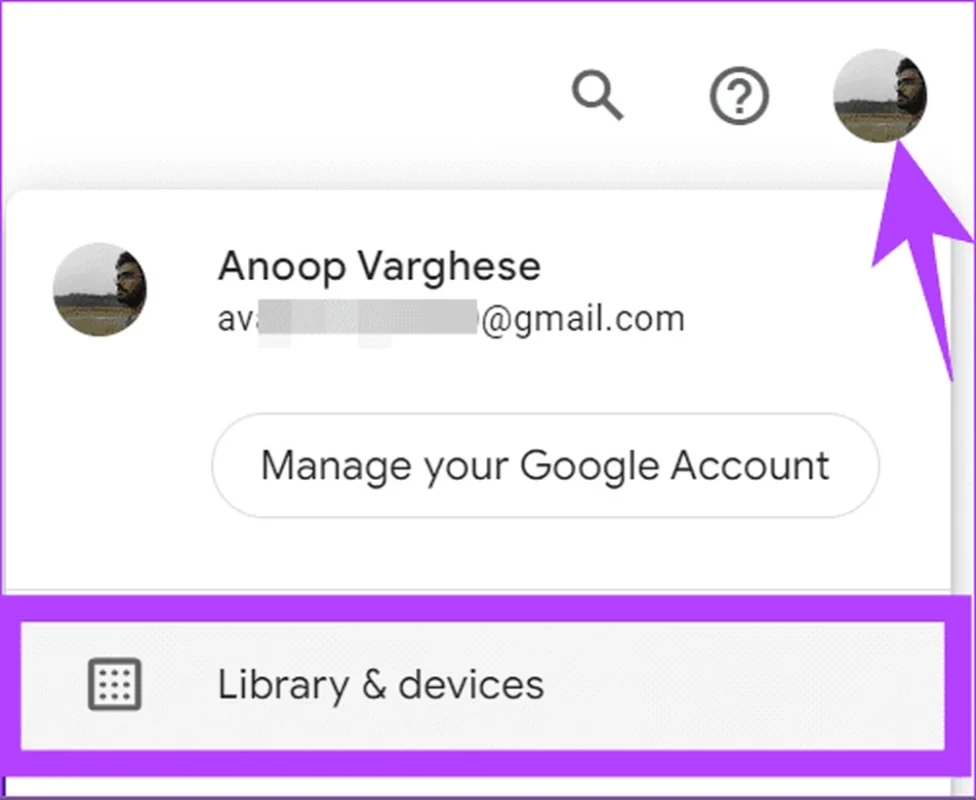
مرحله 3: برنامه دلخواه خود را از لیست برنامههای حذف شده انتخاب کنید، سپس روی Install یا Install on more devices بزنید تا برنامه روی دستگاه نصب شود.
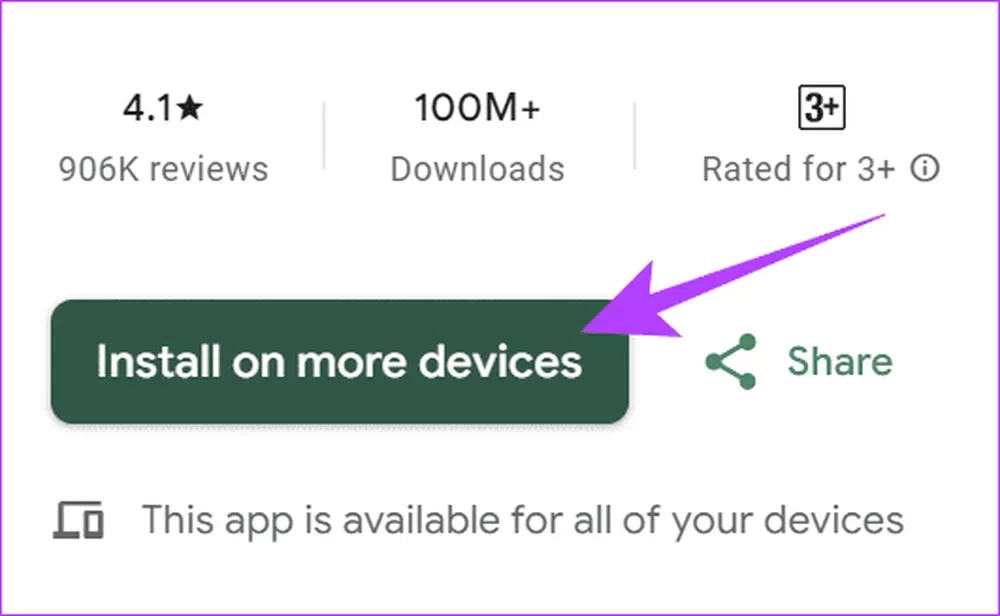
مرحله 4: دستگاهی که میخواهید برنامه را روی آن نصب کنید انتخاب کرده و در آخر روی نصب بزنید.
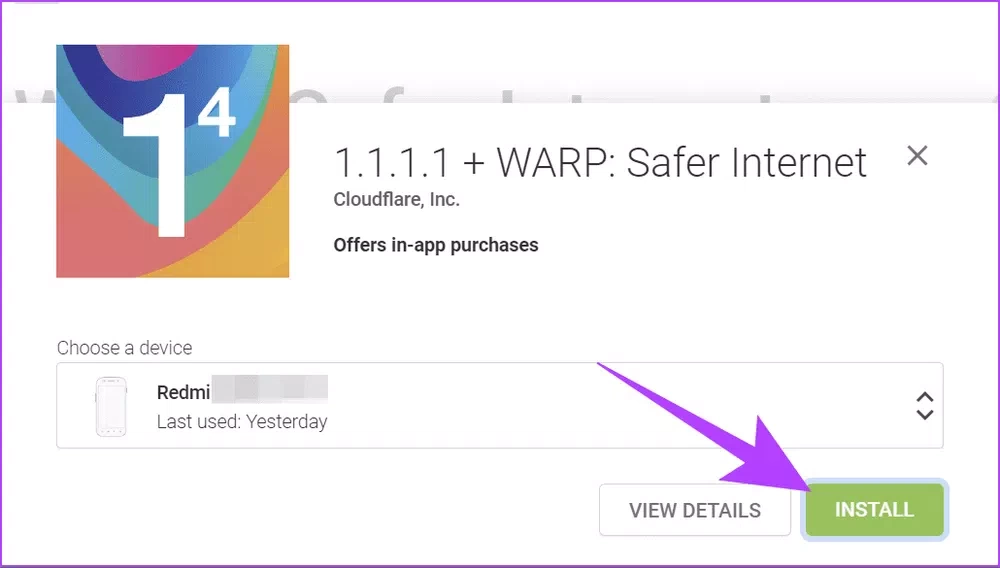
در اینجا احتمال دارد از شما خواسته شود که اکانتی که میخواهید برنامه را روی آن نصب کنید، تایید کنید. در نهایت، هنگامی که این کار به پایان رسید، میتوانید برنامه موردنظر خود را روی دستگاه دلخواهتان ببینید.
اگر برنامههای حذف شده را در دستگاه پیدا نکردید، چه باید کرد؟
حتی اگر از قبل برنامههای دلخواه خود را در دستگاه اندرویدی خود نصب کرده باشید، شاید نتوانید دیگر پس از حذف آنها، برنامهها را به دستگاه برگردانید. این امر دلایل متنوعی دارد که در ادامه برای شما توضیح دادهایم:
- شاید برنامه از پلی استور حذف شده باشد: این احتمال وجود دارد که نتوانید برنامه حذف شده موردنظر خود را در گوشی نصب کنید، یکی از دلایل آن این است که برنامه به طور کلی از پلی استور حذف شده و دیگر در دسترس نیست!
- دستگاه با نصب برنامه مشکل دارد: برخی از برنامهها ممکن است پس از آپدیت شدن دیگر با دستگاه شما سازگار نباشند. همچنین احتمال دارد که برنامه دلخواه شما با ورژن کنونی دستگاه هوشمند شما هماهنگ نباشد، پس امکان بازیابی آن وجود نخواهد داشت.
- برنامه در فروشگاه گوگل پلی استور ممنوع شده است: خیلی وقتها پیش میآید که میبینیم برنامهها در فروشگاههای نرمافزاری حذف میشوند. یکی از دلایل این امر آن است که برنامه با شرایط و قوانین فروشگاه سازگار نیست، در نتیجه برنامه به راحتی ممنوع اعلام خواهد شد و امکان دانلود کردن آن نیز وجود نخواهد داشت. یا اینکه شاید اپلیکیشن دلخواه شما مشکلات امنیتی داشته و به عنوان برنامه جاسوسی شناخته شود، در نتیجه امکان استفاده از آن وجود ندارد.
- برنامه را از لیست پاک کردهاید: اگر در گذشته برنامه را از لیست برنامهها پاک کرده باشید، دیگر نمیتوانید با مراجعه به فروشگاه پلی استور، آن را بازیابی کنید.

این مطلب را نیز بخوانید: چگونگی رد تماس با استفاده از پیام؛ چگونه در گوشیهای اندرویدی از پیامهای رد تماس استفاده کنیم؟
گذشته از همه اینها، شما قادر هستید که نام برنامه را از فروشگاه گوگل پلی استور سرچ کنید. اگر برنامهای با این نام مشاهده نکردید، به دنبال وبسایتهایی که برنامههای شخص ثالث مشابه را ارائه میکنند، باشید. البته مطمئن شوید که وبسایتهایی که از آنها برنامههای خود را دانلود میکنید، مورد اعتماد باشند. اگر نمیتوانید برنامه یا مشابه آن را پیدا کنید، در نهایت با توسعهدهنده برنامه تماس بگیرید و ببینید که آیا ورژن سازگاری با دستگاه شما در سایتها وجود دارد یا خیر.
سخن پایانی
ما سعی کردیم که در این مطلب به سراغ ترفندهایی برویم که بتوانید با استفاده از آنها برنامههای موردنظر خود را از فروشگاه گوگل پلی استور در گوشی اندرویدی خود بازیابی کرده و برنامههای قدیمی را که روزی حذف کرده بودید، به دستگاه برگردانید. گوشیهای اندرویدی از قابلیتهای فراوانی برخوردار هستند، یکی از آنها امکان نصب برنامههای متعدد است.
ولی حتی حافظه دستگاههای امروزی نیز برای دانلود تمامی برنامههای مخصوص گوشیهای اندرویدی کافی نیست و باید حتما موارد ضروری را روی دستگاه خود نصب کنید. بنابراین در چنین وقتهایی به سراغ حذف برخی از این برنامهها بروید و تنها اپلیکیشنهای مهمی که هر روزه از آنها استفاده میکنید، را روی دستگاه نگه داشته باشید.
البته امکان دارد بخواهید پس از گذشت مدتی برنامههای حذف شده را در گوشی اندرویدی خود نصب کنید. ولی آیا این کار امکانپذیر است؟ آیا میتوان برنامههایی که در گذشته آنها را حذف کرده بودید، حالا پیدا کرده و روی گوشی خود نصب کنید؟ بله قطعا همینطور است. گوشیهای اندرویدی قابلیتهای زیادی دارند و این کار نیز یکی از آنهاست. شما میتوانید با خواندن مراحل بالا و البته مراجعه به گوگل پلی استور برنامه موردنظر خود را پیدا کنید و به دستگاه برگردانید.
ما سعی کردیم که در این مطلب پس از ارائه هر ترفند راهنمای تصویری آنها را نیز ارائه کنیم تا به راحتی هر بخش را انجام دهید. در نهایت به پایان این مقاله رسیدهایم. نظر شما درباره ترفندهای گفته شده در این مطلب چیست و آیا موفق شدید با استفاده از آنها برنامههای قدیمی حذف شده خود را در گوشی اندرویدی نصب کنید؟ لطفا نظرات خود را در بخش کامنتها برای ما بنویسید.